発行済み Microsoft 約10か月ごとにWindows10の新しいバージョン。 ただし、全員が一度に取得できるわけではありません。 一部のPCは、古いバージョンのWindowsXNUMXでXNUMX年以上スタックしたままになります。 コンピュータが最新であるかどうかを確認する方法は次のとおりです。
Windows10の更新が非常に遅いのはなぜですか
例えば 、 AdDuplexレポートが見つかりました 2020年8.8月の場合、その時点で最新の2020年37.6月の更新があったのはWindows PCの2020%のみでした。 PCの50%は、10年2019月の前回の更新を取得しました。 PCのXNUMX%以上が、XNUMX年以前にリリースされたバージョンのWindowsXNUMXを実行していました。
マイクロソフトは、PCの更新をゆっくりと展開し、各更新に問題があるかどうかを慎重に測定しています。 たとえば、特定のラップトップの特定のハードウェアにハードウェアドライバーの問題があり、新しいバージョンのWindows 10で正しく動作するには、修正が必要な場合があります。一部のコンピューターは、新しいバージョンのWindows10で実行するために変更が必要なセキュリティソフトウェアを実行している場合があります。 Windows XNUMX –など。
Microsoftの慎重な更新戦略により、互換性の問題が修正されている間、一部のPCはXNUMX年以上最新の更新を取得できない場合があります。
最新バージョンを持つことは重要ですか?
正直なところ、ほとんどの人にとって、最新バージョンのWindows 10を使用することは重要ではありません。問題が発生したり、新しい機能が必要な場合を除いて、WindowsUpdateがシステムに自動的に選択するバージョンを使用する可能性があります。
キューをスキップしてPCで最新バージョンのWindows10を入手することはできますが、エラーが発生する可能性があるため、多くの場合、お勧めできません。
マイクロソフトは、以前のバージョンのWindows10をセキュリティ更新プログラムで更新してきました。 Windows 10のバージョンがセキュリティ更新プログラムを取得していない場合、WindowsUpdateは新しいバージョンへのアップグレードについて非常に大胆です。
言い換えれば、ほとんどの人は最新バージョンを持っているかどうかを気にする必要はありません。 2020年には、これらの大きなWindows Updateはこれまでになく小さくなり、大きな新しい必須アイテムが含まれることはめったにありません。
最新バージョンを使用しているかどうかを確認する方法
ただし、いくつかの理由でWindows 10の最新バージョンを入手することをお勧めします。新機能の入手、特定のプログラムとの互換性の取得、古いバージョンで発生したバグの修正、最新バージョンでのプログラムのテスト、または最新のオペレーティングシステムを使用します。
コンピュータにインストールしたバージョンを確認するには、
- [スタート]メニューを開いて、[設定]ウィンドウを起動します。
- 歯車をクリックします設定左側またはタップ Windows + i.
- انن<XNUMXxDXNUMX><XNUMXxDXNUMX><XNUMXxDXNUMX><XNUMXxXNUMX>لل<XNUMXxDXNUMX><XNUMXxDXNUMX><XNUMXxDXNUMX><XNUMXxAXNUMX> しつけ
- その後、 斜視 設定ウィンドウで。
Windows仕様で「バージョンあなたがインストールしたもの。 (古いバージョンのWindows 10では、この画面は少し異なって見える場合がありますが、同じ情報が表示されます。)
ملاحظة: 日付を反映していない可能性があります」でのインストール常に最新のアップデートがインストールされた日付。 たとえば、20H2は小規模なアップデートであり、多くの人がバージョン20H2を実行していることに気づいていますが、「Install In」は、アップデートがリリースされた2020年20月より前の日付を示しています。 代わりに、日付に1HXNUMXがインストールされた日付が表示される場合があります。これはより大きな更新でした。 正常です。
次に、Windows10の最新バージョンを確認します。
この情報は次の場所にもあります。 Microsoft Windows 10バージョン情報Webページ—を参照してください 「半年ごとのチャネル"
Windows10の最新バージョンを入手する方法
番号が一致しない場合は、古いバージョンのWindows 10を使用しています。待機をスキップしてすぐにPCを最新バージョンにアップグレードするには、MicrosoftのWindows 10ダウンロードページにアクセスして、[今すぐアップデートMicrosoft UpdateAssistantをダウンロードするには。 ダウンロードしたツールを実行します。新しいバージョンのWindows10が利用可能な場合は、ツールが検出されてインストールされます。
PCに最新バージョンのWindows10があるかどうかを確認するには、いつでもこのMicrosoftツールをダウンロードして実行できます。 新しいバージョンが利用可能な場合、ツールはそれをインストールすることを提案します。 最新バージョンがインストールされている場合は、ツールが通知します。
警告:から アップグレードアシスタントを実行すると、Windows10がそれ自体をアップグレードするように強制されます。 PCの更新に既知の問題がある場合でも、Windowsは問題を無視し、とにかく更新をインストールします。 マイクロソフトは、 システムに影響を与える既知の問題 最初。
あなたはいつでもできます アップデートをアンインストールする 問題が発生した場合–コンピュータがまだ正常に動作していると仮定します。 ただし、アップデートをインストールしてから最初のXNUMX日以内にアンインストールする必要があります。
この記事が、コンピューターに最新バージョンのWindows10がインストールされているかどうかを確認する方法を知る上で役立つことを願っています。 下のコメントボックスであなたの意見を共有してください。
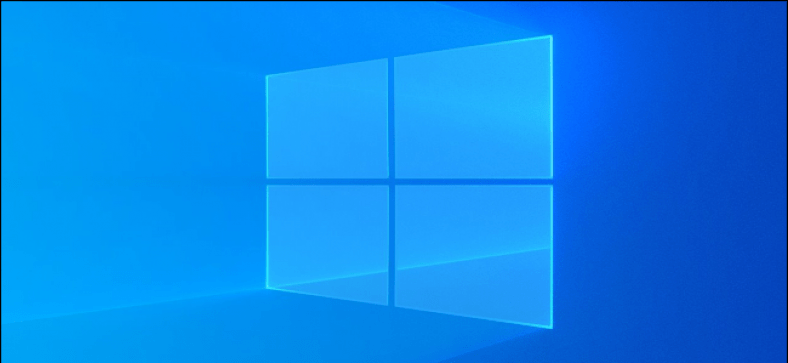



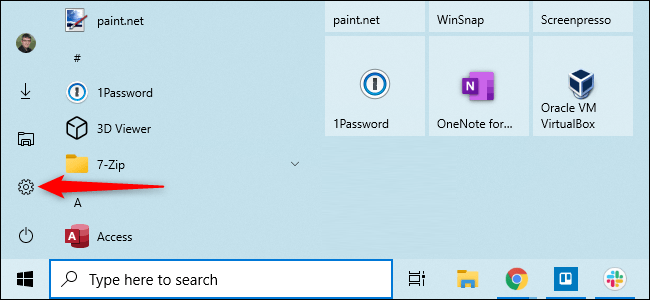
![[バージョン情報]画面でバージョン番号を見つけます。](https://www.tazkranet.com/wp-content/uploads/2020/12/xfind-windows-version-number.png.pagespeed.gp-jp-jw-pj-ws-js-rj-rp-rw-ri-cp-md.ic_.rCvYjpjWS1.png)
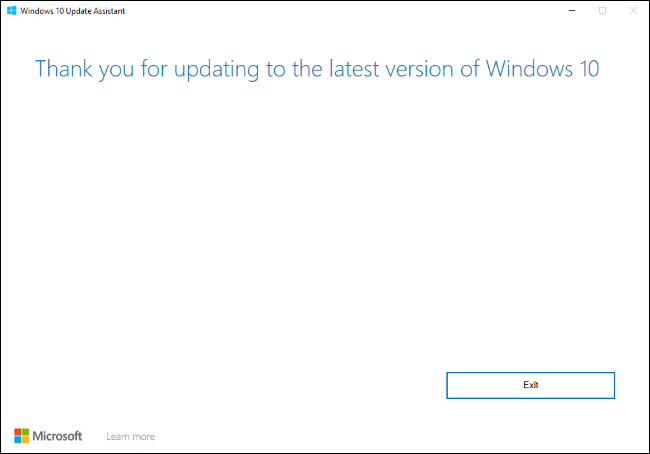






OKY